So importieren Sie Dateien und Dokumente in Joomla, um eine digitale Download-Website zu erstellen
Das Importieren von Dateien und Dokumenten in Joomla ist ein wirklich hilfreiches Werkzeug, wenn Sie eine einzelne Website für digitale Downloads oder mehrere Download-Websites erstellen möchten. Sie könnten diese beispielsweise in eine Entwicklungsumgebung integrieren und sie nach dem Testen auf die Live-Website übertragen oder die Dateien in wenigen Schritten zwischen Ihren verschiedenen Websites kopieren. Wir zeigen Ihnen, wie das mit Dropfilesin Joomla funktioniert!
In diesem Beitrag werden wir sehen, wie Dropfiles diesen Import-/Export-Prozess vereinfacht und es uns ermöglicht, Dateien direkt vom Server zu importieren sowie diese zwischen verschiedenen Joomla-Websites zu exportieren/importieren.
Inhaltsverzeichnis
Webmaster, vereinfachen Sie die Dateizusammenarbeit für Kundenwebsites mit Dropfiles.
Ermöglichen Sie Ihren Kunden die sichere gemeinsame Nutzung und Zusammenarbeit von Dateien, steigern Sie so die Produktivität und optimieren Sie Projektabläufe.
Sichern Sie sich jetzt den Wettbewerbsvorteil!
Importieren Sie Dateien von Ihrem Server in die Kategorie Ihrer herunterladbaren Joomla-Dateien
Zunächst werden wir sehen, wie wir Dateien direkt vom Server in unsere Kategorien importieren können. Dies ist sehr nützlich, wenn wir auf unserem Server einen Ordner haben, in den wir oder unser Team Dateien hochladen, um sie als Downloads verfügbar zu machen. Wir können dann alles behalten in Ordnung sein und es leicht auf unserem Server finden können.
Um dieser Anleitung folgen zu können, müssen wir Dropfiles auf unserer Joomla-Website installiert haben.
Zunächst benötigen wir einen Ordner mit den auf unserem Server verfügbaren Dateien. In diesem Beispiel haben wir einen Ordner namens „ Downloads“ jedoch um einen beliebigen Ordner handeln.
Jetzt können wir zu unserem Joomla-Administrator gehen und dann zu Komponenten > Dropfiles > Einstellungen > Importieren > Serverordner .
Auf dieser Seite werden die Optionen zum Importieren vom Server mit der Option angezeigt, einen oder mehrere Ordner auszuwählen. Außerdem können wir zwischen Unterordnern navigieren, um nur das auszuwählen, was wir tun möchten. Wir müssen also nur den Ordner auswählen und darauf klicken auf Ordner importieren .
Es erscheint ein Modal, mit dem wir diese neue Kategorie als übergeordnete Kategorie oder als Unterkategorie einer anderen Kategorie erstellen können. Außerdem können wir die Unterordner der ausgewählten Ordner importieren oder nicht importieren. Nachdem wir diese ausgewählt haben, müssen wir nur noch auf klicken IMPORTIEREN .
Und das war's! Die Magie ist vollbracht, der Ordner mit den darin enthaltenen Dateien steht nun in unserem Dropfiles -Dashboard zur Veröffentlichung bereit und kann unter Komponenten > Dropfiles > Dateimanager .
Nachdem wir nun wissen, wie einfach es ist, Dateien von unserem Server zu importieren, schauen wir uns an, wie man Dateien auf eine andere Site exportiert/importiert.
Teilen Sie Dateien zwischen Joomla-Websites mithilfe der Import-/Exportfunktion von Dropfiles
Mit der von Dropfilesangebotenen Import-/Export-Option können wir unsere Dateien zwischen Joomla-Websites austauschen oder sogar Dateien oder Kategorienstrukturen von einer Entwicklungsseite auf unsere Live-Website importieren, um sicherzustellen, dass diese mit nur wenigen Klicks korrekt funktionieren und aussehen!
Wichtig zu beachten ist, dass Dropfiles zum Importieren/Exportieren von Dateien von einer Website zu einer anderen benötigt wird.
Beginnen wir mit dem Prozess! Gehen Sie dazu auf Komponenten > Dropfiles > Einstellungen > Importieren > Importieren/Exportieren .
Zuerst sollten wir zu der Site gehen, auf der wir Dateien exportieren werden, und auf dieser Site, nachdem wir diese Seite aufgerufen haben, bestätigen, ob wir alle Kategorien mit den Dateien exportieren möchten, nur die Kategorienstruktur oder ob wir möchten um einen bestimmten Satz von Kategorien mit Dateien auszuwählen.
Wenn wir die spezifische Auswahl von Kategorien mit Dateien auswählen, wird eine Schaltfläche zum Auswählen von Kategorien .
Wenn Sie auf diese Schaltfläche klicken, wird ein Modal mit den verfügbaren Kategorien im Dateimanager geöffnet. Wir können Kategorien sowie Unterkategorien überprüfen und diejenigen auswählen, die wir exportieren möchten.
Wenn die Kategorien ausgewählt sind, klicken Sie auf SPEICHERN und dann auf Export ausführen .
Es wird eine XML-Datei heruntergeladen, mit der wir unsere Auswahl auf eine andere Website importieren können.
Nun zum Importvorgang , der genauso einfach ist wie der Exportvorgang: Wir müssen lediglich auf dieselbe Seite gehen wie zuvor unter Komponente > Dropfiles > Einstellungen > Import > Import/Export und die Importoption auswählen.
Im Gegensatz zur Exportoption können wir nur auswählen, ob wir nur die Kategoriestruktur importieren oder auch die Dateien einbeziehen möchten, indem wir das Kontrollkästchen verwenden. In diesem Fall deaktivieren wir es, um alles zu importieren, und klicken schließlich auf Datei auswählen Dadurch wird unser PC-Datei-Explorer geöffnet, sodass wir die XML-Datei finden können, die wir zuvor exportiert haben.
Nachdem wir es ausgewählt und auf „ Hochladen“ , können wir auf „ Import ausführen“ , um auszuwählen, wo wir die Kategorien und Dateien importieren möchten.
Klicken Sie abschließend auf IMPORTIEREN und der Vorgang wird gestartet. Abhängig von der Anzahl der Kategorien und Dateien erfolgt der Vorgang fast sofort.
Wie durch Zauberei werden die Dateien/Kategorien vollständig importiert und sind einsatzbereit! Wie wir mit nur wenigen einfachen Schritten sehen können, großartig! Nicht wahr? :) :)
Aufruf an alle Webmaster!
Optimieren Sie die Websites Ihrer Kunden mit Dropfiles . Dateien lassen sich einfach hochladen, kategorisieren und teilen – so bieten Sie Ihren Kunden eine benutzerfreundliche und effiziente Möglichkeit, ihre Dokumente zu verwalten.
Verbessern Sie noch heute Ihre Webdesign-Services!
Beginnen Sie mit der Verwaltung Ihrer herunterladbaren Dateien wie ein Profi in Joomla
Eine wirklich tolle Erweiterung mit schönen und benutzerfreundlichen Funktionen! Und das ist noch nicht alles, denn wir haben auch andere Optionen wie den direkten Import von Erweiterungen von Drittanbietern wie Docman, jDownloads, Edocman und Phoca Download!
Worauf warten Sie noch? Klicken Sie hier und sichern Sie sich Ihr Abonnement, um Dropfiles auf beliebig vielen Websites zu installieren!
Wenn Sie den Blog abonnieren, senden wir Ihnen eine E-Mail, wenn es neue Updates auf der Website gibt, damit Sie sie nicht verpassen.

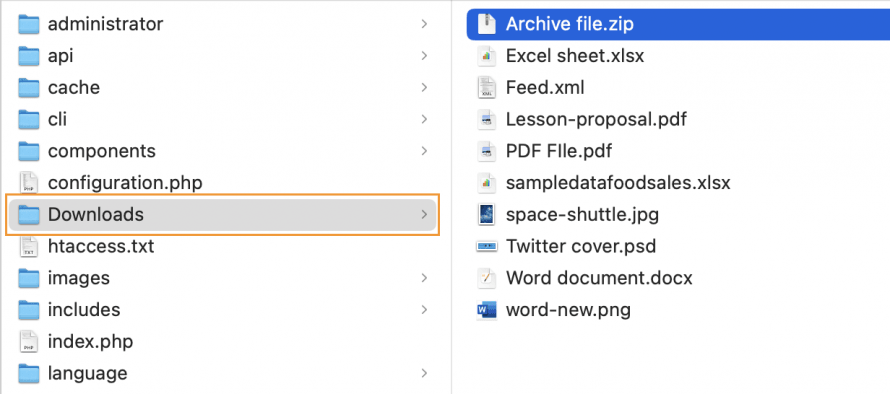
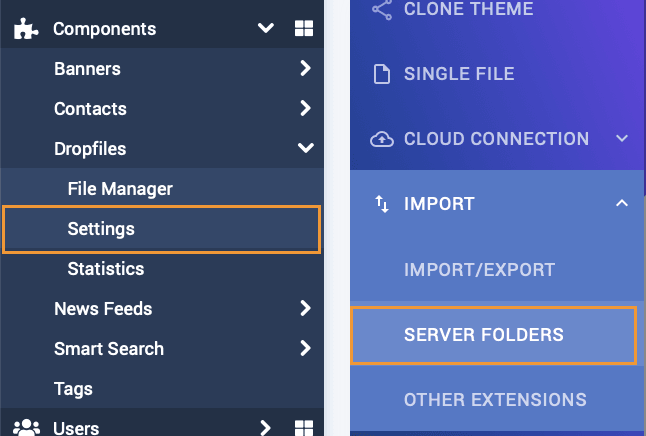
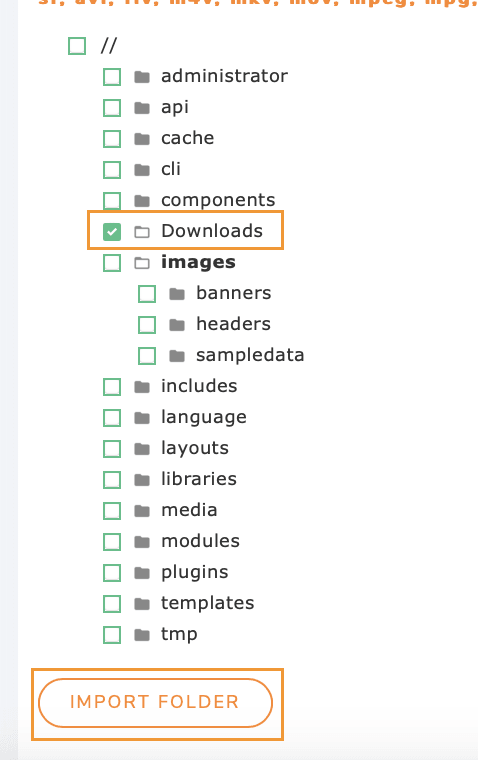
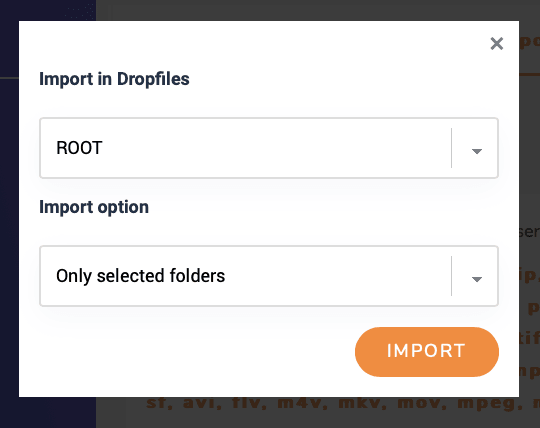
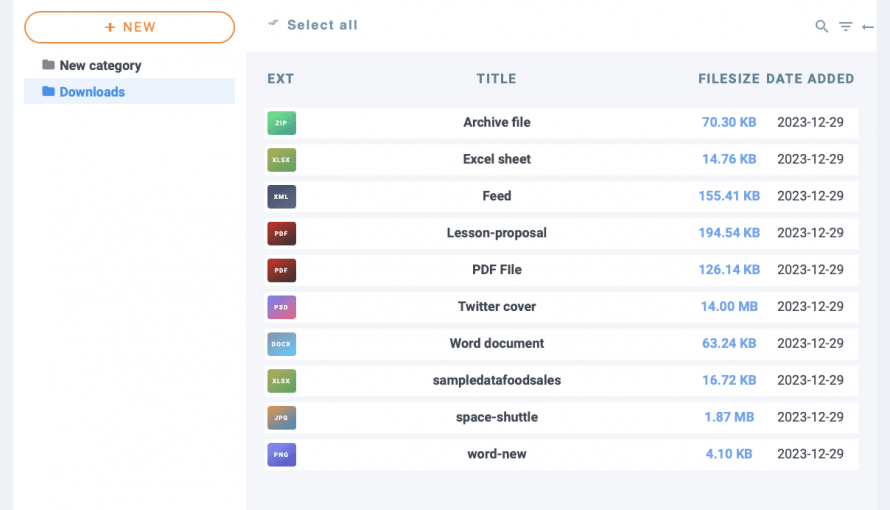
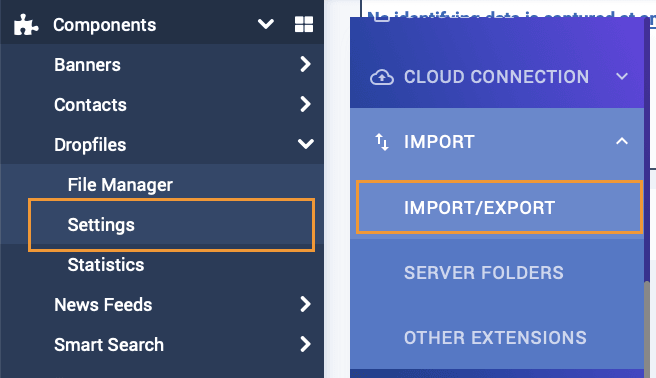
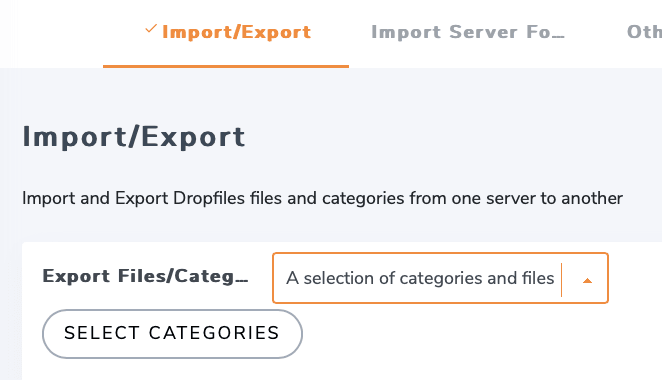
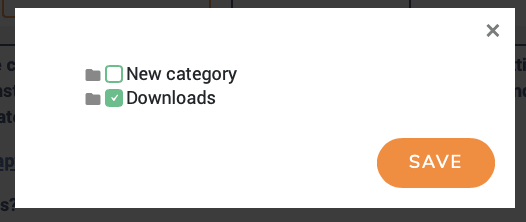
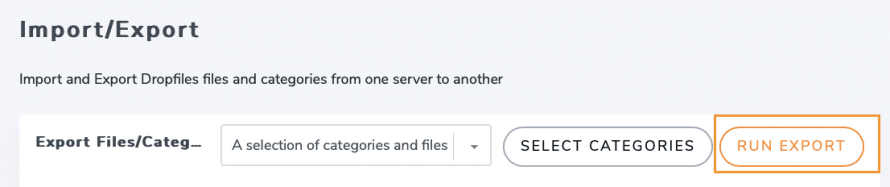
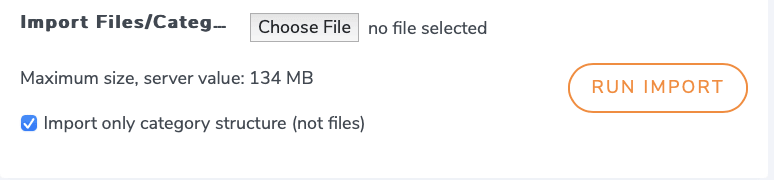
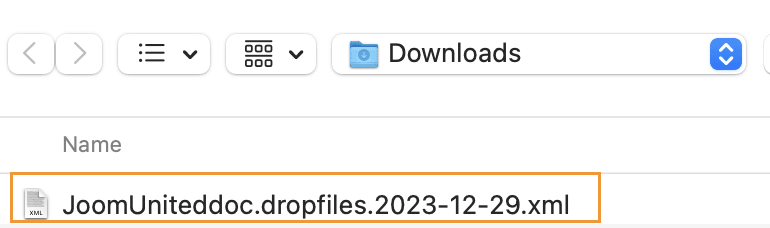
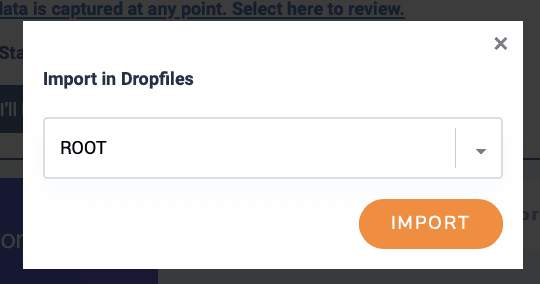



Bemerkungen